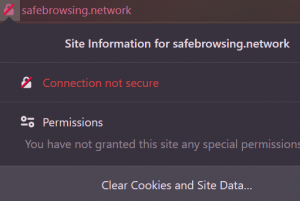 Hvad er Safebrowsing.network? Præcis hvordan gør specifikt Safebrowsing.network betjene? Hvordan at slippe af med Safebrowsing.network helt fra din Mac? Præcis hvordan man stopper omdirigeringer fra Safebrowsing.network?
Hvad er Safebrowsing.network? Præcis hvordan gør specifikt Safebrowsing.network betjene? Hvordan at slippe af med Safebrowsing.network helt fra din Mac? Præcis hvordan man stopper omdirigeringer fra Safebrowsing.network?
Den Safebrowsing.network hjemmeside kommer fra en eventuelt uønsket applikation, derudover benævnt PUA til Mac. Den app vigtigste mål er at se ud, hvis det er en hjælpsom YouTube-video konverter, der kan rippe lyd fra YouTube gratis. Men, alt dette kommer med en udgift. Safebrowsing.network kan forårsage flere omdirigeringer på Safari, Chrome og også Firefox webbrowsere af din Mac, ændre ny fane samt hjemmesider samt gennemgang samt ændre, at oplysninger om de websteder, du tjek. Læs denne korte artikel for at finde ud af, hvordan man kan fjerne Safebrowsing.network helt fra din Mac samt stoppe sine omdirigeringer.

Trussel Summary
| Navn | Safebrowsing.network |
| Type | PUP til Mac OS |
| Kort beskrivelse | Safebrowsing.network kunne begynde at vise flere forskellige omdirigeringer på brugernes computere. |
| Symptomer | Browser omdirigeringer begynder at dukke. Brugere kan se alle former for annoncer. |
| Distributionsmetode | Via software bundling. |
| Værktøj Detection |
Se, om dit system er blevet påvirket af malware
Hent
Combo Cleaner
|
Brugererfaring | Tilmeld dig vores forum at diskutere Safebrowsing.network. |

Safebrowsing.network – Hvordan klarede jeg mig det, og hvad betyder det gøre?
Det centrale teknik for spredning, der bruges af Safebrowsing.network gøres ved at downloade den fra en tvivlsom hjemmeside, der fremmer det som en legit og værdifuldt værktøj til din YouTube oplevelse. En anden måde ved hjælp af hvilke Safebrowsing.network kan ankomme på din computer system i sidste ende kan ende med at blive at sprede infektionen gennem softwareprogram bundling. Dette tyder på, at du måske opdage Youtubeconverter.io der skal tilføjes et eller andet sted i programmet arrangement af et andet gratis program. Der, app fremmes som en “gratis tilføjet” eller “valgfri tilbud” til raten.
Når på din computer, den Safebrowsing.network kan udføre følgende opgaver på din computer system:
- Tjek den oplysninger om de websteder, du besøger.
- Ændring webindhold på de websteder, du går til.
- Brug cookies til at spore de websteder, du går til, de søgninger, du foretager, din bog markeringer samt andre opgaver.
Dette gøres for at Youtubeconverter.io kan vise overholde annoncer på din Mac:
- Tryk advarsler reklamer.
- Bannere.
- Fremhævet tekst reklamer.
- Web browser omdirigeringer.
- Pop ups.
- On-line søgeresultatside reklamer.
Udover at de annoncer, der kunne blive afsløret ved Safebrowsing.network kan reducere din Mac væsentligt. De kunne desuden give den efterkommer et farer for det.
- Phishing sider, at mål knalde dig brugernavne samt adgangskoder.
- Rip-off websteder, der har til formål at få dig til at ringe til falske teknologi support numre eller downloade og installere useriøse ansøgninger.
- Virus websteder, der kan injicere destruktive manuskripter og inficere din Mac med en infektion.
Dette er hvad der gør Safebrowsing.network indirekte farlig for din Mac og dens fjernelse anbefales.

Slip af Safebrowsing.network fra Mac
Hvis du ønsker at fjerne Safebrowsing.network, Vi anbefaler, at du følger de handlinger for eliminering til Mac nedenfor. De består af de nødvendige procedurer, du har brug for at kræve at fjerne Youtubeconverter.io helt fra din Mac. Desuden, hvis du ønsker en af de mest pålidelige såvel som ideal middel til fjernelse af Safebrowsing.network, det anbefales at hente og installere samt køre en scanning med et innovativt renere software program til Mac. En sådan app vil helt sikkert finde alle sidesten dokumenter, kommer fra Youtubeconverter.io fra din computer system samt sikre, at din Mac er sikker samt ren.
Trin til at forberede før fjernelse:
Inden du begynder at følge nedenstående trin, tilrådes, at du først skal gøre følgende forberedelser:
- Backup dine filer i tilfælde det værste sker.
- Sørg for at have en enhed med disse instruktioner om standy.
- Arm dig selv med tålmodighed.
- 1. Scan efter Mac Malware
- 2. Afinstaller Risky Apps
- 3. Rens dine browsere
Trin 1: Scan for and remove Safebrowsing.network files from your Mac
Når du står over for problemer på din Mac som et resultat af uønskede scripts og programmer såsom Safebrowsing.network, den anbefalede måde at eliminere truslen er ved hjælp af en anti-malware program. SpyHunter til Mac tilbyder avancerede sikkerhedsfunktioner sammen med andre moduler, der forbedrer din Mac's sikkerhed og beskytter den i fremtiden.

Hurtig og nem Mac Malware Video Removal Guide
Bonustrin: Sådan får du din Mac til at køre hurtigere?
Mac-maskiner opretholder nok det hurtigste operativsystem der findes. Stadig, Mac'er bliver nogle gange langsomme og træge. Videoguiden nedenfor undersøger alle de mulige problemer, der kan føre til, at din Mac er langsommere end normalt, samt alle de trin, der kan hjælpe dig med at fremskynde din Mac.
Trin 2: Uninstall Safebrowsing.network and remove related files and objects
1. ramte ⇧ + ⌘ + U nøgler til at åbne Utilities. En anden måde er at klikke på "Go" og derefter klikke på "Utilities", ligesom på billedet nedenfor viser:

2. Find Activity Monitor og dobbeltklik på den:

3. I Aktivitetsovervågning kigge efter eventuelle mistænkelige processer, tilhører eller er relateret til Safebrowsing.network:


4. Klik på "Gå" knappen igen, men denne gang skal du vælge Programmer. En anden måde er med knapperne ⇧+⌘+A.
5. I menuen Applikationer, ser for enhver mistænkelig app eller en app med et navn, ligner eller identisk med Safebrowsing.network. Hvis du finder det, højreklik på appen og vælg "Flyt til papirkurven".

6. Vælg Konti, hvorefter du klikke på Log ind-emner præference. Din Mac vil så vise dig en liste over emner, starte automatisk når du logger ind. Se efter mistænkelige apps, der er identiske eller ligner Safebrowsing.network. Marker den app, du vil stoppe med at køre automatisk, og vælg derefter på Minus ("-") ikonet for at skjule det.
7. Fjern eventuelle resterende filer, der kan være relateret til denne trussel, manuelt ved at følge undertrinene nedenfor:
- Gå til Finder.
- I søgefeltet skriv navnet på den app, du vil fjerne.
- Over søgefeltet ændre to rullemenuerne til "System Files" og "Er Inkluderet" så du kan se alle de filer, der er forbundet med det program, du vil fjerne. Husk på, at nogle af filerne kan ikke være relateret til den app, så være meget forsigtig, hvilke filer du sletter.
- Hvis alle filerne er relateret, hold ⌘ + A knapperne til at vælge dem og derefter køre dem til "Affald".
I tilfælde af at du ikke kan fjerne Safebrowsing.network via Trin 1 over:
I tilfælde af at du ikke finde virus filer og objekter i dine programmer eller andre steder, vi har vist ovenfor, kan du manuelt søge efter dem i bibliotekerne i din Mac. Men før du gør dette, læs den fulde ansvarsfraskrivelse nedenfor:
1. Klik på "Gå" og så "Gå til mappe" som vist nedenunder:

2. Indtaste "/Bibliotek / LauchAgents /" og klik på OK:

3. Slet alle virusfiler, der har lignende eller samme navn som Safebrowsing.network. Hvis du mener, der er ingen sådan fil, skal du ikke slette noget.

Du kan gentage den samme procedure med følgende andre Bibliotek biblioteker:
→ ~ / Library / LaunchAgents
/Bibliotek / LaunchDaemons
Tip: ~ er der med vilje, fordi det fører til flere LaunchAgents.
Trin 3: Fjern Safebrowsing.network - relaterede udvidelser fra Safari / Krom / Firefox









Safebrowsing.network-FAQ
Hvad er Safebrowsing.network på din Mac?
Safebrowsing.network-truslen er sandsynligvis en potentielt uønsket app. Der er også en chance for, at det kan relateres til Mac malware. Hvis ja, sådanne apps har en tendens til at bremse din Mac betydeligt og vise reklamer. De kunne også bruge cookies og andre trackere til at få browserdata fra de installerede webbrowsere på din Mac.
Kan Mac'er få virus?
Ja. Så meget som enhver anden enhed, Apple-computere får malware. Apple-enheder er muligvis ikke et hyppigt mål af malware forfattere, men vær sikker på, at næsten alle Apple-enheder kan blive inficeret med en trussel.
Hvilke typer Mac-trusler er der?
Ifølge de fleste malware-forskere og cybersikkerhedseksperter, den typer af trusler der i øjeblikket kan inficere din Mac, kan være useriøse antivirusprogrammer, adware eller flykaprere (PUP), Trojanske heste, ransomware og crypto-miner malware.
Hvad skal jeg gøre, hvis jeg har en Mac-virus, Like Safebrowsing.network?
Gå ikke i panik! Du kan let slippe af med de fleste Mac-trusler ved først at isolere dem og derefter fjerne dem. En anbefalet måde at gøre det på er ved at bruge en velrenommeret software til fjernelse af malware der kan tage sig af fjernelsen automatisk for dig.
Der er mange Mac-anti-malware apps derude, som du kan vælge imellem. SpyHunter til Mac er en af de anbefalede Mac-anti-malware-apps, der kan scanne gratis og opdage vira. Dette sparer tid til manuel fjernelse, som du ellers skulle gøre.
How to Secure My Data from Safebrowsing.network?
Med få enkle handlinger. Først og fremmest, det er bydende nødvendigt, at du følger disse trin:
Trin 1: Find en sikker computer og tilslut det til et andet netværk, ikke den, som din Mac blev inficeret i.
Trin 2: Skift alle dine passwords, startende fra dine e-mail-adgangskoder.
Trin 3: Aktiver to-faktor-autentificering til beskyttelse af dine vigtige konti.
Trin 4: Ring til din bank til ændre dine kreditkortoplysninger (hemmelig kode, etc.) hvis du har gemt dit kreditkort til online shopping eller har foretaget onlineaktiviteter med dit kort.
Trin 5: Sørg for at ring til din internetudbyder (Internetudbyder eller operatør) og bed dem om at ændre din IP-adresse.
Trin 6: Skift din Wi-Fi-adgangskode.
Trin 7: (Valgfri): Sørg for at scanne alle enheder, der er tilsluttet dit netværk for vira, og gentag disse trin for dem, hvis de er berørt.
Trin 8: Installer anti-malware software med realtidsbeskyttelse på alle enheder, du har.
Trin 9: Prøv ikke at downloade software fra websteder, du ikke ved noget om, og hold dig væk fra websteder med lav omdømme i almindelighed.
Hvis du følger disse henstillinger, dit netværk og Apple-enheder bliver betydeligt mere sikre mod enhver trussel eller informationsinvasiv software og også være virusfri og beskyttet i fremtiden.
Flere tip, du kan finde på vores MacOS Virus sektion, hvor du også kan stille spørgsmål og kommentere dine Mac-problemer.
About the Safebrowsing.network Research
Indholdet udgiver vi på SensorsTechForum.com, this Safebrowsing.network how-to removal guide included, er resultatet af omfattende forskning, hårdt arbejde og vores teams hengivenhed for at hjælpe dig med at fjerne det specifikke macOS-problem.
How did we conduct the research on Safebrowsing.network?
Bemærk venligst, at vores forskning er baseret på en uafhængig undersøgelse. Vi er i kontakt med uafhængige sikkerhedsforskere, takket være, at vi modtager daglige opdateringer om de seneste malware-definitioner, herunder de forskellige typer Mac-trusler, især adware og potentielt uønskede apps (tilfreds).
Endvidere, the research behind the Safebrowsing.network threat is backed with VirusTotal.
For bedre at forstå truslen fra Mac-malware, Se venligst følgende artikler, som giver kyndige detaljer.


